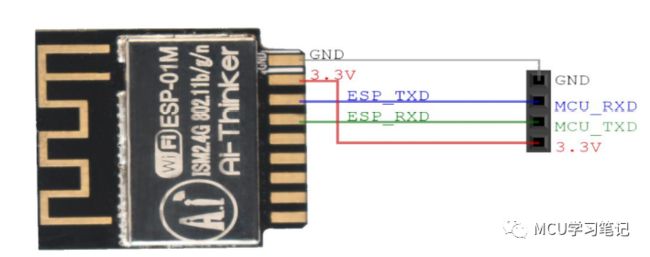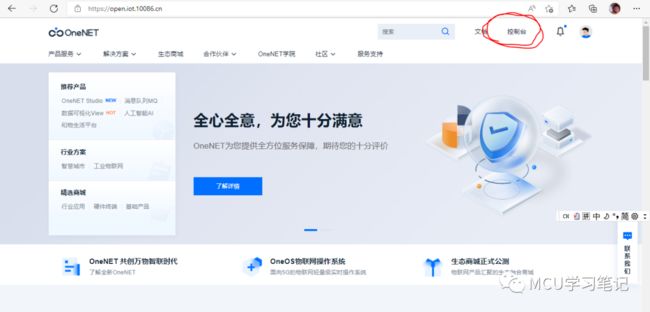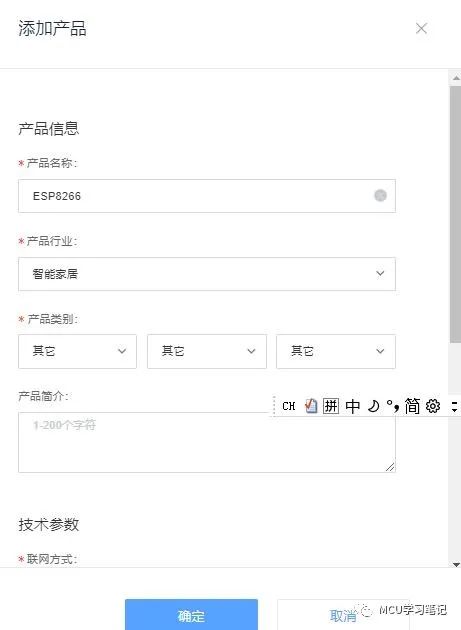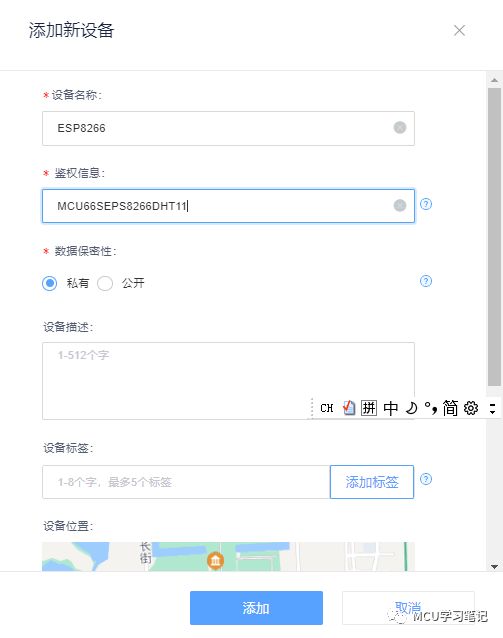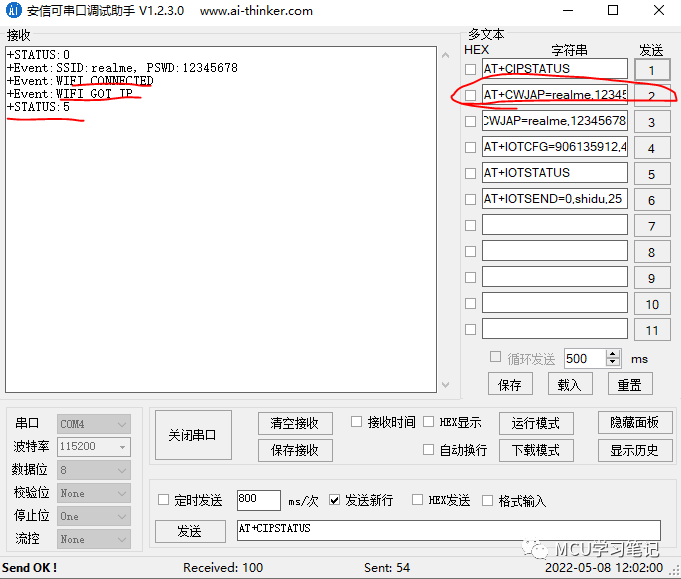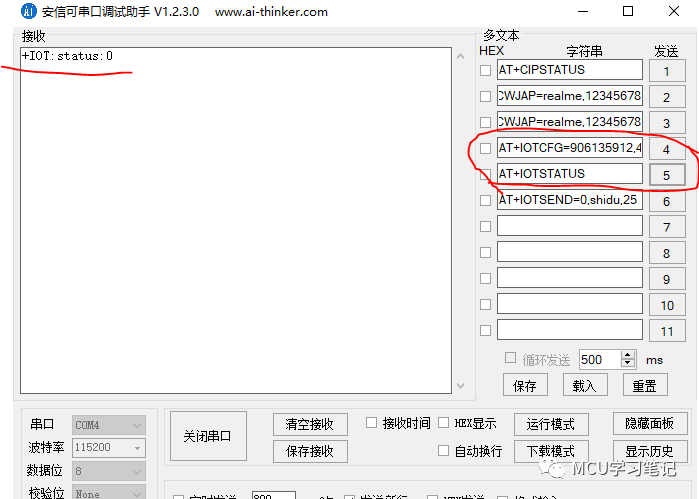51单片机与ESP8266轻松上手Onenet(二)--onenet AT指令测试
本编内容如下:
1 准备工作
2 onenet产品创建
3 AT指令测试
4小结
51单片机与ESP8266快速上手物联网系列将一步步介绍89C51单片机将采集到的DS18B20的温度数据通过ESP8266 WIFI模块实时上传到onenet云平台这样一个案例。后续会在公众号更新,公众号为MCU学习笔记。
前面我们硬件对ESP8266模块刷入OneNET的AT固件(51单片机与ESP8266轻松上手Onenet(一)--Onetnet MQTT 固件烧录),今天测试一下onenet AT指令,通过串口助手发送AT指令实现ESP8266连接onenet物联网平台,内容有以下三个方面。
1.准备工作
本编文章需要的硬件有ESP8266-01S模块、USB转串口工具(我用的是CH340G U转串)。软件工具有安信可WIFI串口测试助手。附上WIFI串口测试下载地址:开发工具清单 | 安信可科技 (ai-thinker.com),选择第三个安信可串口调试助手。
硬件接线:CH340G与ESP8266-01S接线如图所示,发送接收一定要交叉连接,串口通信必须共地。
2.onenet产品创建
onenet云平台产品创建,为后面AT指令测试ESP8266连接onenet做准备。
第一步:登录 ONENET 服务器
打开onenet云平台网站 https://open.iot.10086.cn/, 右上角有“登录” 和“注册” , 如果没有帐号请先注册, 可以选择个人注册或者企业注册, 注册以后登录。注册最好选择移动手机号注册,收发验证码快。
第二步:创建产品
登录完成, 点击右上角的控制台,进入控制台界面,然后点击多协议接入,进入多协议产品界面。
然后,点击添加产品,进入产品配置界面,如下图所示。其中,星号为比填写内容。“产品名称” 和“产品简介” 按自己的要求写即可, “产品行业” 和“产品类型” 自由选择, “联网方式” 选择 wifi, 操作系统选“无” , “接入协议” 这里选 MQTT(旧版)。接着点确定即可完成产品创建。
第三步:添加设备
完成了产品的创建之后,就可以添加设备了。双击设备列表后选择添加设备。在添加设备界面填写设备名称和鉴权信息后单击添加。添加设备之后,点击设备详情,进行APIkey的设置,输入一个合适的APIkey就可以了。设备ID、鉴权信息和apikey这些信息对应的就是配置时的“身份验证信息”,这些信息在配置onenet软件包时候要用到。
至此,就完成了一个onenet产品的创建。接下来测试ESP8266连接ONENET。
3.AT指令测试
对于OneNET-MQTT ESP8266 AT指令有两点需要说明:一是所有AT指令均需加上\r\n作为结束。二是该固件测试并不响应AT指令中的AT指令。这里测试WIFI是否正常,可以使用AT+CIPSTATUS,该指令是 查询WIFI连接状态,返回:+STATUS:x 其中(x:0~5)分别表示
0:WIFI空闲状态,没有接入任何AP
1:接入AP中
2:设置的密码错误
3:未找到设置的AP
4:接入失败
5:接入成功并已获取到IP
如下图所示,点击右上角发送1,发送AT+CIPSTATUS指令,返回+STATUS:0,表示WIFI空闲状态,没有接入任何Ap,因为这里还没有配置好WIFI。这图说明我们OneNET-MQTT ESP8266 AT已经刷入,并且正常工作。
下面测试手动接入AP指令:AT+CWJAP=ssid,password,这里SSID是wifi的名字,password是WIFI密码。如果结接入成功,则返回接入成功和获取到IP。点击发送指令2内容为AT+CWJAP=realme,12345678,连接手机热点。此时,在发送指令AT+CIPSTATUS,返回值则为+STATUS:5,表示接入成功并已获取到IP。
ESP8266连接WIFI热点之后,就可以配置连接到onenet了。连接到onenet平台的指令是AT+IOTCFG=devid,proid,auth_info,其中devid是设备ID,proid是产品ID,auth_info是鉴权信息。配置之后可以通过AT+IOTSTATUS指令,查询与OneNET连接状态。如下图所示,先发送指令4配置登录onenet,然后发送指令5,查看onenet连接状态。可以看到+IOT:0,表示设备在线。这个时候登录onenet,查看设备如图所示已经在线。
设备上线之后,就可以向onenet平台发送数据,发送AT指令为
指令AT+IOTSEND=a,b,c,(d),其中
a:0:数据是数值类型
1:数据是字符串类型
2:数据是gps
b:数据流名
c:数据值
d:数据值 (只有上传GPS时才会用到)
如发送一个数值:AT+IOTSEND=0,test,154
发送一个字符串:AT+IOTSEND=1,str,OneNET
发送GPS:AT+IOTSEND=2,gps,106.499122,29.628327
下面我们就发送一个数值25到onenet平台,数据流名字为shidu。下图为onenet平台数据流在线显示情况。
4.小结
通过上面的操作可以看到,刷入了OneNET-MQTT ESP8266 AT指令的ESP8266模块。只需要简单的3个指令就可以完成onenet平台的连接和数据上云功能,大大简化了物联网开发的难度。
下一篇文章,将介绍如何通过STC89C51单片机控制ESP8266连接物联网云平台。更多内容请关注微信公众号MCU学习笔记。